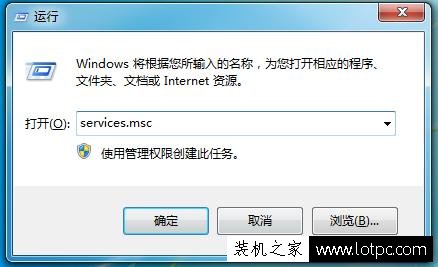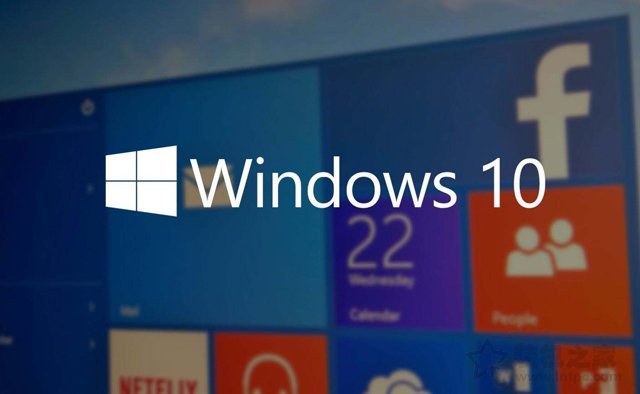windows10 官方下载,Windows10官方下载及U盘装机详解:从入门到精通
Windows10官方下载
Windows10是微软公司最新的操作系统,它拥有更快的启动速度、更强的安全性和更好的用户体验。如果你想尝试Windows10,你可以通过官方渠道进行下载。下面我们就来详细了解Windows10官方下载的方法。

你需要访问微软的官方网站,即www.microsoft.com。在网站上,你可以找到Windows10的下载链接。点击下载链接后,你需要选择适合你的操作系统版本,如64位或32位。
你需要选择下载方式。你可以选择下载ISO文件,这种方式适合于那些想要在虚拟机中安装Windows10的用户。如果你想要将Windows10安装在实体计算机上,你需要下载Windows10的媒体创建工具。这个工具可以帮助你创建一个启动U盘或DVD,以便安装Windows10。
在下载媒体创建工具后,你需要将U盘插入计算机,然后打开媒体创建工具。在工具中,你需要选择“创建安装媒体(USB闪存驱动器、DVD或ISO文件)以进行另一台计算机上的Windows 10安装”。你需要选择你想要安装的Windows10版本和语言,然后选择“下一步”。
在下一步中,你需要选择U盘作为安装媒介,然后选择“下一步”。接下来,你需要选择你的U盘,然后选择“下一步”。在这个步骤中,你需要等待媒体创建工具将Windows10安装文件复制到U盘中。这可能需要几分钟甚至几个小时,具体时间取决于你的计算机性能和U盘速度。
你需要将U盘插入你想要安装Windows10的计算机上,然后重启计算机。在启动时,你需要按下对应的按键进入BIOS设置界面,然后将U盘设置为启动设备。接下来,你只需要按照安装向导的提示进行操作,就可以成功安装Windows10了。
Windows10官方下载的U盘装机
在上面的步骤中,我们已经了解了如何下载Windows10的媒体创建工具,并使用U盘进行安装。下面我们将更详细地介绍如何使用U盘进行Windows10的U盘装机。
你需要准备一个U盘,这个U盘需要至少有8GB的存储空间。你需要下载Windows10的媒体创建工具。在下载后,你需要运行这个工具,然后按照上面的步骤选择U盘作为安装媒介,并将Windows10安装文件复制到U盘中。
接下来,你需要将U盘插入你想要安装Windows10的计算机上,然后重启计算机。在启动时,你需要按下对应的按键进入BIOS设置界面,然后将U盘设置为启动设备。接下来,你只需要按照安装向导的提示进行操作,就可以成功安装Windows10了。
需要注意的是,在安装过程中,你需要选择适合你的Windows10版本和语言,然后选择一个安装位置。如果你的计算机中已经安装了其他操作系统,你可以选择在同一个硬盘上安装Windows10,也可以选择在不同的硬盘上安装。
安装完成后,你需要重新启动计算机,并进行一些基本的设置,如选择时区、输入语言、连接网络等。接下来,你就可以开始使用Windows10了。
通过上面的介绍,我们已经了解了Windows10官方下载及U盘装机的详细步骤。需要注意的是,在下载和安装过程中,你需要选择适合你的版本和语言,并保证U盘的存储空间足够。在安装过程中,你需要按照安装向导的提示进行操作,并选择适合你的安装位置。如果你遇到了问题,你可以参考微软的官方文档或咨询专业人士的意见。
Windows10是一个非常好用的操作系统,它拥有更好的用户体验和更强的安全性。通过上面的方法,你可以轻松地下载和安装Windows10,并开始享受它带来的便利和乐趣。
我告诉你msdn版权声明:以上内容作者已申请原创保护,未经允许不得转载,侵权必究!授权事宜、对本内容有异议或投诉,敬请联系网站管理员,我们将尽快回复您,谢谢合作!